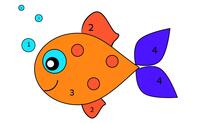Alarmierungsfunktion nutzen
Mit den neu gewonnenen Metriken lassen sich nun übersichtliche Charts in Grafana generieren, die dem Anwender einen Überblick über den Zustand seiner Systeme verschaffen. Laufen die Metriken allerdings aus dem Ruder, während der Administrator nicht auf sein Dashboard sieht, hilft das relativ wenig. Daher bringt Grafana ein Alerting-Modul mit.
Bevor es an die eigentlichen Alarmdeklarationen geht, müssen Sie erst einmal einen oder mehrere Alert-Channels anlegen. Grafana unterstützt neben E-Mails eine Vielzahl von populären Messengern wie unter anderem Slack, Discord, Hangout Chart oder Mircosoft Teams. Im Workshop nutzen wir den Messenger "Telegram" – hauptsächlich aus dem Grund, weil der Autor ihn als primären Messenger verwendet und die Konfiguration von Bots recht einfach ausfällt.
Telegram-Bot erzeugen
Für das Alerting via Telegram-Messenger braucht es zunächst einen Bot-User. Jeder Telegram-Teilnehmer kann Bots in wenigen Schritten erstellen. Der Anwender öffnet dazu einen Chat mit dem Telegram-Nutzer "@BotFather" – dem Bot, der Bots verwaltet – und sendet ihm die Nachricht "/newbot". In der weiteren Konversation erhält der Bot einen Namen und eine UserID, die auf "..bot" enden muss. Daraufhin sendet der BotFather den passenden Token als Antwort, über den sich der Bot anmelden kann.
Als Nächstes fügen Sie den Bot zu einer Telegram-Gruppe hinzu – und auch alle Nutzer, die Alarme von Grafana erhalten sollen. Damit der Bot die Nachrichten in die richtige Gruppe sendet, benötigt Grafana die ID der Gruppe. Leider zeigt der Telegram-Client die ID-Nummer der Gruppen nicht an, weswegen ein kleiner Trick herhalten muss. Senden Sie eine Dummy-Nachricht an die Gruppe, nachdem Sie den Bot hinzugefügt haben. Dann fragen Sie die Telegram-API mit den Zugangsdaten des Bots ab:
https://api.telegram.org/bot((Token))/getUpdates
Um die JSON-Antwort der API interpretieren zu können, empfiehlt es sich, die Abfrage über einen geeigneten Browser mit eingebautem JSON-Viewer, etwa Firefox, vorzunehmen.
Die Ergebnisliste der Abfrage beginnt mit der Message und den Informationen zum Absender. Danach kommt die Information zur Gruppe, beginnend mit dem Schlüsselwort "chat", gefolgt vom Wert "id". Diese Zahl, die auch mit einem Vorzeichen "-" behaftet sein kann, ist die ID-Nummer, die Grafana benötigt. Dort konfigurieren Sie nun den Alert-Channel, zu erreichen über das Glocken-Symbol am linken Rand. Dann klicken Sie auf "Notification-Channels" im Popup-Menü. In die Channel-Konfiguration kommen dann der Token des Bots und die ID des Chats (mit Vorzeichen) – fertig. Ein sehr praktisches Feature ist hier "include Image", bei dem über den Alarmkanal zur Textnachricht auch das Bild des auslösenden Graphen mit versendet wird.